פרסומת
ניהול מחיצות ודיסקים במערכת Windows ו- OS X הוא פשוט למדי, בזכות כלי ה- GUI המאפשרים גישה ישירה מונעת עכבר. אמנם כלים לניהול דיסקים שולחניים זמינים גם עבור מחוזות לינוקס (כגון כלי הדיסק באובונטו), באמצעות fdisk כלי שורת הפקודה 4 דרכים ללמד את עצמך פקודות מסוף בלינוקסאם אתה רוצה להיות מאסטר לינוקס אמיתי, יש לך ידע סופני זה רעיון טוב. להלן שיטות בהן תוכלו להשתמש בכדי להתחיל ללמד את עצמכם. קרא עוד מציע אפשרויות נוספות.
ואם אתה חדש בלינוקס, תרוויח גם מבלות זמן מהטרמינל בכדי להזין פקודות "בית הספר הישן".
מה זה fdisk?
כלי שורת פקודה הנפוץ בשימוש נרחב, fdisk (קיצור של "דיסק פורמט" או "דיסק קבוע") מאפשר לך ליצור, למחוק, לשנות גודל, לשנות, להעתיק ולהעביר מחיצות בכל כונן קשיח המחובר למחשב לינוקס. ניתן להעביר נתונים לדיסקים אחרים, וניתן ליצור עד ארבע מחיצות עיקריות (תלוי בגודל הדיסק הקשיח).
אתה יכול להתחיל להשתמש בפקודה fdisk על ידי פתיחת חלון מסוף והקלדה
fdisk
הוראות השימוש שהתקבלו יתנו לך מושג כיצד להשתמש ב- fdisk. כדי לעזור לך להמשיך, ריכזנו עבורכם את רשימת הדוגמאות הבאות כיצד תוכלו להשתמש ב- fdisk לניהול כונני דיסק קשיח במחשב הלינוקס שלכם.
מצא את הדיסק שלך
כדי להתחיל, תצטרך לרשום את המכשירים המחוברים למחשב האישי שלך, ואת המחיצות כבר להתקין עליהם. בטרמינל, הזן:
fdisk -l
על הרשימה המתקבלת להציג מכשירים ומחיצות, בדרך כלל בשם וממוספר, למשל / dev / hda1. עם זאת אם אתה משתמש במכשיר נוסף, כמו אחסון פלאש (אולי א מקל זיכרון USB מדריך כונן USB Flash: 5 דברים שכדאי לדעת כשקונים אחדכונני הבזק מסוג USB עשויים להיראות ארציים וישר, אך ישנם כמה טיפים ומוזרים שכדאי לדעת לפני שתקנה את הבא שלך. קרא עוד , או מצלמה דיגיטלית), סביר להניח שתראה / dev / sdb.
(כפי שתבחין במוסכמת השמות, hda מתייחס ל"דיסק הקשיח, המכשיר א "; באופן דומה sdb מתייחס "SD / פלאש, התקן ב '.)
פקודות fdisk ספציפיות לדיסק
לא כל הפקודות זמינות לכל הדיסקים. כדי לראות באילו פקודות תוכל להשתמש בדיסק שאתה מנהל, התחל בבחירת הדיסק:
fdisk / dev / sda
לינוקס תציג הוראות קצרות להקשה על m לקבלת עזרה, שתביא לכך שפעולות הפקודה הבאות יופיעו ברשימה:
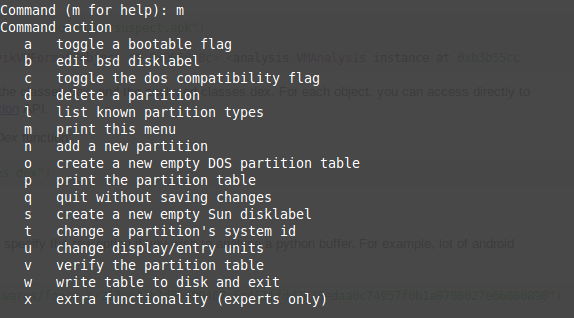
אלה הפעולות בהן ניתן להשתמש בדיסק שנבחר.
הדפס פרטים על טבלת המחיצות
לאחר בחירת הדיסק, תוכלו להדפיס למסך רשימה מלאה של טבלת המחיצות. זה נותן לך מידע על קיבולת המכשיר או המחיצה שנבחרו, הגודל והמספר של מגזרי הדיסק והגלילים של הדיסק והמזהה.
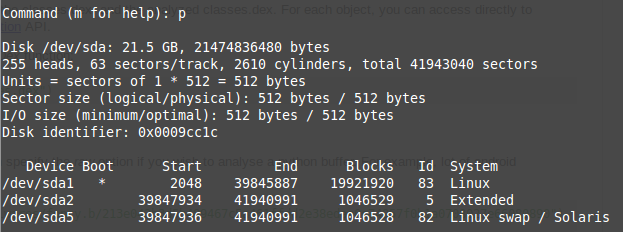
הצגת מידע זה פשוט על ידי הזנת עמוד.
fdisk / dev / sda
ע
אם אתה מוצא את המידע המוצג מעט קשה לעיכול, השווה אותו עם א כלי להמחשת שטח דיסק שטח דיסק לינוקס: כיצד לדמיין את השימוש שלךאפילו כאשר כונני טרה-בייט הופכים לנורמה, מדהים כמה מהר כל החלל הזה יכול להתמלא. מה אם היית יכול לראות את כל השימוש בשטח הדיסק במבט חטוף? קרא עוד להבנה קלה יותר.
צור ומחיקה של מחיצות דיסק
בהתאם לטבלת הפקודות שגילית קודם לכן, עליך להיות מסוגל ליצור ולמחוק מחיצות כנדרש. שוב, אם עדיין לא, התחל בבחירת המכשיר:
fdisk / dev / sda
ליצירת מחיצה חדשה, הזן
n
ואז e עבור מחיצה מורחבת, או p עבור מחיצה ראשית.
לאחר מכן תתבקש לציין את הצילינדרים הראשונים והאחרונים של המחיצה החדשה. זה יכול להיות מבלבל, במיוחד אם אתה לא בטוח בכמה צילינדרים נדרשים; למרבה המזל, אתה יכול גם להזין את גודל המחיצה שאתה רוצה, כמו + 2000M למחיצה של 2000 מגהבייט (2 ג'יגה-בתים). בכמה גרסאות של לינוקס מוצגות ברירות מחדל; הקש על Enter כדי לקבל את אלה ולחסוך זמן.
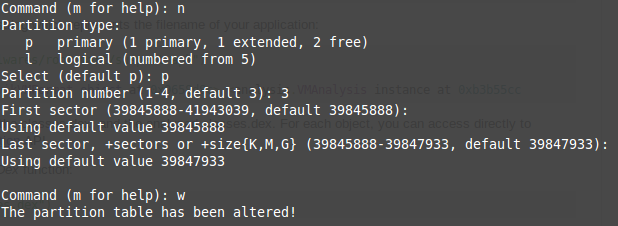
לאחר שתעשה זאת, אשר את הפעולה על ידי הזנת:
w
זה יעודכן את טבלת המחיצות.
למחיקת מחיצה בשורת הפקודה, בחר בהתקן:
fdisk / dev / sda
בשלב הבא, הקש על הפקודה למחוק, ד
ד
תתבקש להזין מספר 1-4, אז הזן את המספר שמתאים למחיצה שברצונך למחוק. השלם את הפעולה על ידי הזנת w לעדכון טבלת המחיצות. כמובן, ישנן דרכים אחרות לעשות זאת שינוי גודל של מחיצה בלינוקס שלוש דרכים לשינוי גודל מחיצה של לינוקס בבטחהאיך מבצעים שינויים במחיצות בכונן הקשיח מבלי לשבור את המערכת ולאבד את כל הקבצים שלך? התחל עם לינוקס! קרא עוד .
פתרון בעיות סדר טבלת מחיצות
לא מתקבל על הדעת למצוא הודעת "מחיצה לא בסדר" לאחר מחיקת מחיצת דיסק לינוקס אחת או יותר. זה עשוי לקרות במערכת עם ארבע מחיצות, שבהן נמחק מספר 3. אפשר לצפות שתוכלו ליצור מספר 3 חדש, אך מה שקורה בפועל הוא שמספר 4 שונה שם אוטומטית ל- 3, כאשר המרחב הפנוי מועבר לסוף.
זה גורם להודעת השגיאה 'ערכי טבלת המחיצות אינן בסדר דיסק'.
כדי לתקן זאת, בחר בדיסק ובקלט x כדי להשתמש בפונקציונליות נוספת (ראה הרשימה למעלה).
fdisk / dev / sda
איקס
לאחר מכן, הזן את פקודת f כדי לתקן את סדר טבלת המחיצות.
ו
שוב, סיימו את זה על ידי הזנת w לכתיבת הטבלה המעודכנת לדיסק ויציאה.
פרמט את HDD Linux שלך
עם הגדרת מחיצה חדשה, באפשרותך לעצב אותה במהירות באמצעות הפקודה mkfs:
mkfs.ext4 / dev / sda4
זה מחולק למספר command.filesystem / device / device. אתה יכול למספר את המכשיר בעצמך, אך הוא צריך להיות בסדר מספרי - כלומר, אל תוסיף sda4 אם אין לך sda3.
לאחר שתעשה זאת, שווה פשוט לבדוק את גודל המחיצה. אתה יכול לעשות זאת באמצעות דגל ה- s:
fdisk -s / dev / sda2
תראה את גודל המחיצה המוצגת בבתים, כך שתצטרך לעשות קצת חשבון נפשי כדי לעגל אותה עד דמות נוחה יותר גדלי הזיכרון שהוסברו: ג'יגה-בייט, טרה-בייט ופט-בייט בהקשרקל לראות ש 500GB הוא יותר מ- 100GB. אך כיצד משווים גדלים שונים? מה זה ג'יגה-בייט לטרט-בייט? היכן פטיבה משתלבת? בואו ננקה את זה! קרא עוד במגה-בייט או ג'יגה-בייט.
הדגמנו למעלה מ- 10 פקודות fdisk, אך אילו היית לכלול ברשימה כזו? האם יש משהו שאתה חושב שצריך לכלול? או האם התחלת להפסיק לחלוטין מ- fdisk לטובת כלי GUI?
ספרו לנו בתגובות!
כריסטיאן קאוולי הוא סגן עורך לביטחון, לינוקס, עשה זאת בעצמך, תכנות וטכנולוגיות. הוא גם מייצר את הפודקאסט שימושי באמת ובעל ניסיון רב בתמיכה בשולחן עבודה ותוכנה. תורם למגזין Linux Format, כריסטיאן הוא טינקרר Raspberry Pi, חובב לגו וחובב משחקי הרטרו.